まとめ
お疲れさまでした。 Microsoft Power BI レポートをゼロから作成し、作業を他のユーザーと共有するプロセスを完了しました。 確認のため、学習した内容を見てみましょう。
Power BI Desktop では、あらゆる種類のデータ ソースに接続することができます。 リボンの [データを取得] を選択すると、多数のコネクタ オプションが表示されます。
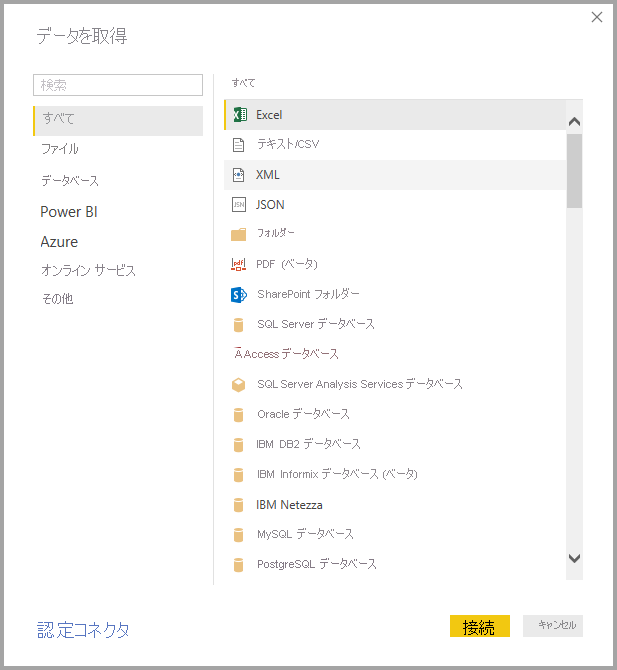
また、2 回目の [データを取得] による接続を行うだけで、複数のデータ ソースに簡単に接続できることも学習しました。 Power Query エディターの [新しいソース] ボタンを使用することもできます。 Power Query エディターのナビゲーター ウィンドウでは、データのプレビューができます。
![[ナビゲーター] ウィンドウ](media/pbid-getdata_02.jpg)
データを選択した後は、列や行を削除したり、接続を 1 つのデータ モデルに結合してレポートで使用できるようにして、必要に応じてデータをどのようにでも整形することができます。
フィールドをレポート キャンバスにドラッグするだけで簡単にビジュアルを作成できることを学習しました。 さらに、目的の表示になるまで実験しながら、必要に応じてどのようにでもビジュアルを整形することができます。
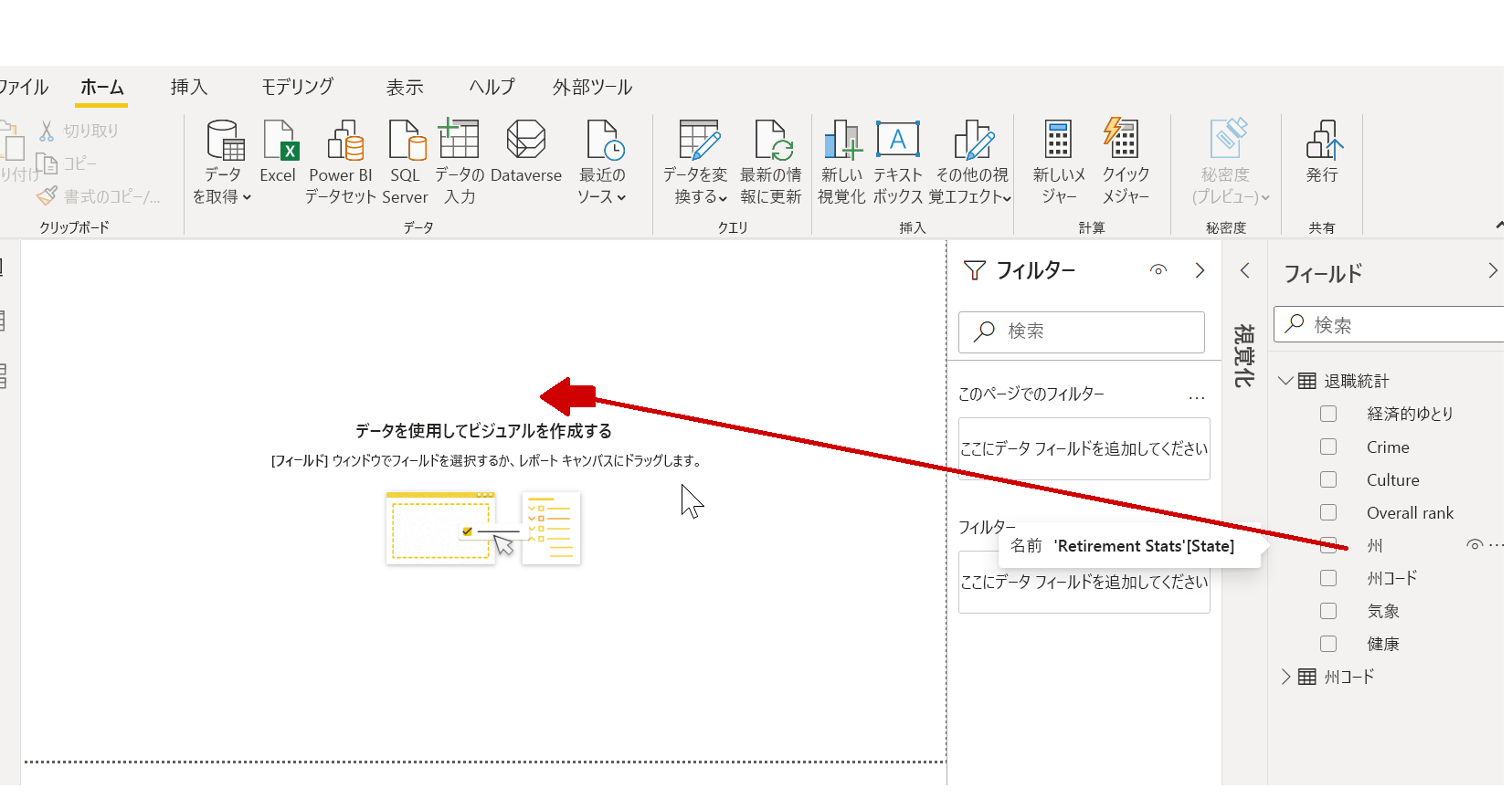
レポートの作業がすべて終わったら、レポートを Power BI サービスに発行することによって、組織内の他のユーザーとレポートを共有できます。
![[発行] ボタン](media/pbid-share_01.png)
順調です。 前述の説明では、少数のビジュアルを使って作業した後、次に進む必要がありました。その際、完成したレポートをこの概要のリンクから確認できることを約束しました。 そのリンクはこちらです。 完成した Power BI Desktop レポートをダウンロードするには、次のリンクを使用してください。
- 完成した Power BI Desktop レポート - Getting Started with Power BI Desktop
順調です。 Power BI と Power BI Desktop については、まだ学習することがあります。さらに学習を進めるために、他のモジュールを検索してください。